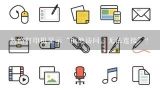共享打印机拒绝访问,无法连接是什么情况?局域网内设置了打印机共享,但是访问时找不到怎么办

1、共享打印机拒绝访问,无法连接是什么情况?
1、点击【开始】然后点击【设备和打印机】,选择第二个选项【添加网络、无线或Bluetooth 打印机(W)】
2、在弹出的选项框中,点击【我需要的打印机不在列表中】
3、在弹出的选项框中选择第二项【按名称共享共享打印机】,输入【\\共享打印机的那台电脑的计算机名\】(这里是计算机名,不要IP地址),然后点击【下一步】
4、系统会自动安装驱动。
5、连接上了,打印测试页看看,这样就完成连接了,简单一点说就是访问计算机名称,而不是IP地址。

2、局域网内设置了打印机共享,但是访问时找不到怎么办
打印机及局域网的相关设置问题。 解决方法及步骤:
1、首先,需要“共享”网络打印机,当搜索不到局域网中的共享打印机时,需要确保网络打印机已成功设置为“共享”:进入“控制面板”-“设备和打印机”界面,右击要共享的打印机,选择”打印机属性“项。
2、在打开的“打印机属性”窗口中,切换到“共享”选项卡,勾选“共享这台打印机”,同时设置易记的共享名。
3、接下来需要开启“文件和打印共享”服务,依次进入“控制面板”-“网络和共享中心”-“高级共享设置”界面,勾选“启用文件和打印机共享”项,点击“确定”按钮。
4、允许“文件和打印服务”通过防火墙进行通信,进入“控制面板”-“Windows防火墙”在“允许程序或功能通过Windows防火墙进行通信”窗口中,勾。